Den Servicekatalog in Self Service aktivieren
Bevor Sie Services im Servicekatalog anzeigen können, müssen Sie konfigurieren, welche Daten der CIs Sie für Endbenutzer zur Anzeige verfügbar machen wollen.
Endbenutzer können entweder mit Durchsuchen in der Kataloghierarchie blättern, um Services zu finden, oder sie können eine Suche danach ausführen. Bei der Funktion „Durchsuchen“ und der Funktion „Suchen“ kommt dieselbe Suchtechnologie zum Einsatz, die auch bei der Knowledge Management-Standardsuche verwendet wird, wobei jedoch die beiden Suchindexe getrennt gehalten werden.
Informationen zur Einrichtung der Speicherorte für die Indexe für die Suchdaten finden Sie in Webanwendungen erstellen.
So legen Sie fest, welche CI-Daten im Servicekatalog erscheinen:
- Erweitern Sie im Objekt Designer im Baum Geschäftsobjekte den Zweig Konfigurationsverwaltung.
- Öffnen Sie das Objekt CI bzw. den spezifischen Unterordner von CI, für den Sie die Möglichkeit der Suche aktivieren wollen.
- Setzen Sie im Bereich Eigenschaften des Objekts den Eintrag Kann in ActiveKnowledge gesucht werden? auf True (Wahr).
Eine neue Eigenschaft namens „Suchtyp“ wird verfügbar. - Wählen Sie den entsprechenden Suchtyp in der Eigenschaft Suchtyp aus:
Knowledge: Das Objekt steht nur in der Knowledge Base-Standardsuche zur Verfügung.
Servicekatalog: Das Objekt steht nur in der Servicekatalog-Suche zur Verfügung.
Alle: Das Objekt steht bei beiden Suchtypen zur Verfügung. - Wählen Sie im Baum Attribute die Attribute aus, nach denen Sie suchen möchten und setzen Sie dann im Bereich Eigenschaften den Suchtyp auf Ist natürliche Sprache.
- Legen Sie den Suchtyp für allen anderen Attribute fest, nach denen Sie suchen möchten und klicken Sie dann auf
 .
.
Den Suchindex des Servicekatalogs neu aufbauen
Jedes Mal, wenn sich ein CI ändert, das Sie als „in ActiveKnowlegde suchbar“ gekennzeichnet haben, oder wenn sich eine Änderung für die Veröffentlichung eines CIs im Servicekatalog ergibt, werden die zugehörigen Suchindexe aktualisiert. Sie können den Servicekatalogindex aber auch jederzeit komplett neu erstellen, indem Sie mit der rechten Maustaste auf die Registerkarte Veröffentlichung klicken und dann Katalog-Suchindex neu erstellen wählen. Der Servicekatalogindex wird damit separat vom Knowledge Management-Standardindex neu aufgebaut.
Zur Verwaltung des Servicekatalog-Suchindexes muss der Background Service aktiviert sein. Weitere Informationen über Anwendungsdienste finden Sie in Einrichten des Application Services-Servers.
Sie können den Suchindex für den Servicekatalog auch aus der Komponente Knowledge Management Administration heraus neu aufbauen, indem Sie im Baum Knowledge-Einstellungen auf der Seite ActiveKnowledge-Einstellungen auf Servicekatalog neu aufbauen klicken.
Ferner können Sie in der Komponente Knowledge Management Administration ablesen, mit welchem Index ein Wartelisteneintrag verbunden ist, indem Sie sich die Liste auf der Seite Wartelisteneinträge des Baums Knowledge-Einstellungen ansehen.
Wenn Sie CIs mehrsprachige Übersetzungen hinzugefügt und den Servicekatalogindex wieder neu aufgebaut haben, wird für jede Sprache ein eigener Index erzeugt. Der Index für die Standardsprache befindet sich im Ordner service_catalog_index an dem Speicherort, der im Konfigurationscenter angegeben wurde (z. B. ProgramData\LANDesk\ServiceDesk\servicedesk.Framework\service_catalog_index). Für jede Sprache, für die Übersetzungen hinzugefügt wurden, existiert ein eigener Index in einem Unterordner, der nach dem Sprachcode benannt wird (z. B. befindet sich der Index für vereinfachtes Chinesisch in service_catalog_index\zh-CN).
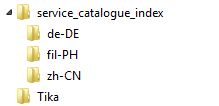
Nach dem Import von Übersetzungen für Dienste müssen Sie mithilfe der Aktion Servicekatalog neu aufbauen in der Komponente Knowledge Management Administration in der Konsole die Suchsammlungen aktualisieren.
Nähere Informationen zum Entwerfen und Gestalten eines mehrsprachigen Servicekatalogs finden Sie in Mehrsprachiger Servicekatalog.